Alle Galaxy-Handys sind mit der Samsung Messages App ausgestattet. Es ist ideal, wenn Sie häufig mit anderen Samsung-Benutzern Textnachrichten senden, da jeder die für diese Geräte spezifischen Funktionen nutzen kann. Ab dem Galaxy S8 war es außerdem möglich, GIFs und Aufkleber in Nachrichten aufzunehmen. Folgendes müssen Sie wissen, um loszulegen.
Die Anweisungen in diesem Artikel gelten für die neueste Version der Samsung Messages-App, die in Samsung-Geräte integriert ist. Einige Funktionen sind nur für Telefone mit Android 8.0 oder höher verfügbar.
So machen Sie Samsung-Nachrichten zu Ihrer Standard-App
Samsung Messages ist normalerweise die Standard-Messaging-App auf jedem Samsung-Gerät. Wenn Sie die Standardeinstellung jedoch irgendwann geändert haben, können Sie sie folgendermaßen ändern:
-
Öffnen Sie das Telefon Einstellungen App.
-
Auswählen Apps & Benachrichtigungen > Standard-Apps > SMS App.
-
Auswählen Nachrichten.
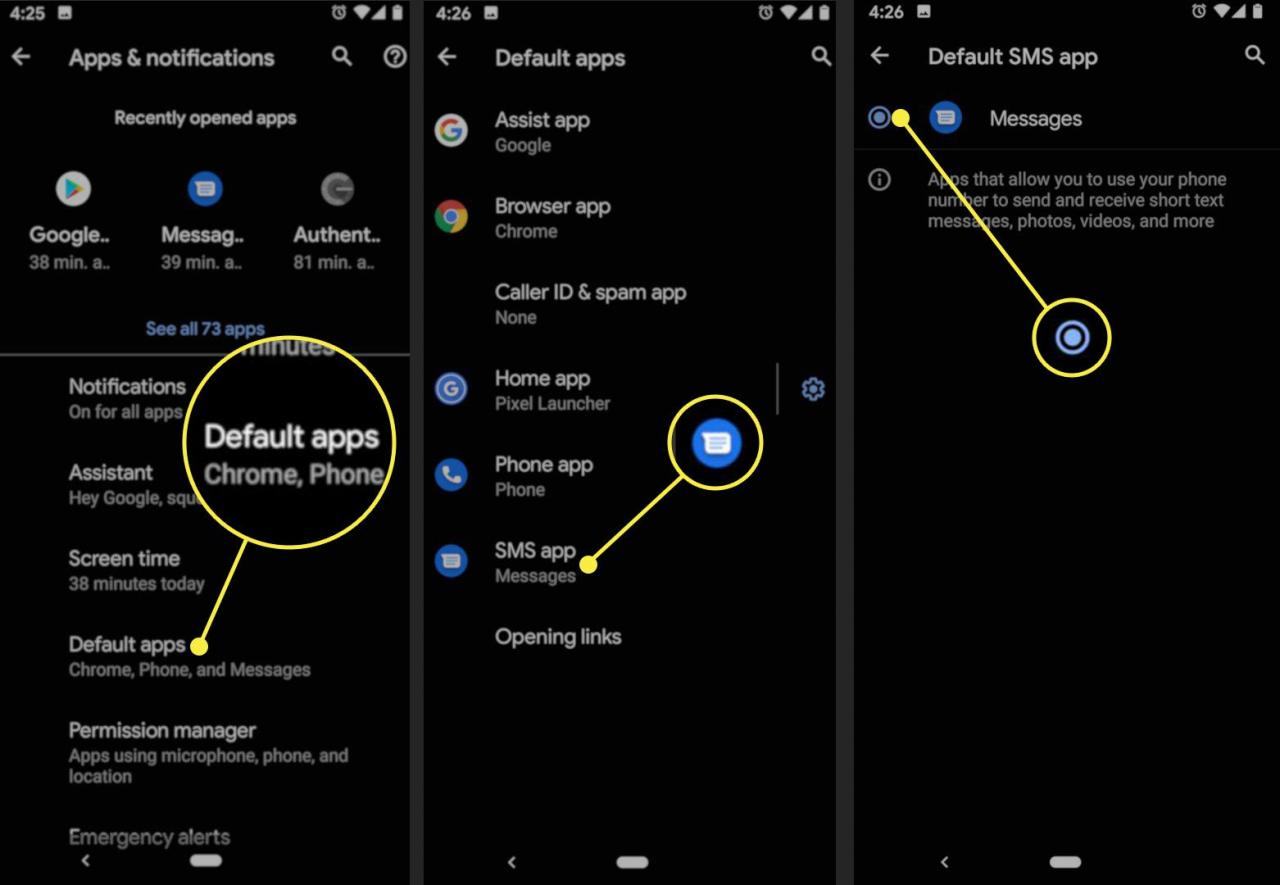
So starten Sie einen neuen Samsung-Nachrichten-Chat
Möchten Sie eine kurze Nachricht an Ihre Crew senden? Hier ist wie:
-
Tippen Sie auf dem Startbildschirm auf Nachrichten App.
-
Tippen Sie auf die Textnachricht Symbol in der unteren rechten Ecke.
-
Wählen Sie aus den Kategorien "Kontakte", "Gruppen" oder "Letzte" die Personen aus, die Sie dem Chat hinzufügen möchten. Oder gehen Sie zum Empfänger Feld und geben Sie entweder einen Namen ein, um sie aus Ihrer Kontaktliste auszuwählen, oder geben Sie manuell eine Telefonnummer ein. Sie können auch auf tippen Person Symbol in der oberen rechten Ecke, um Ihre Kontakte zu öffnen.
-
Tippen Sie auf die Nachricht eingeben Feld und geben Sie Ihre Nachricht ein.
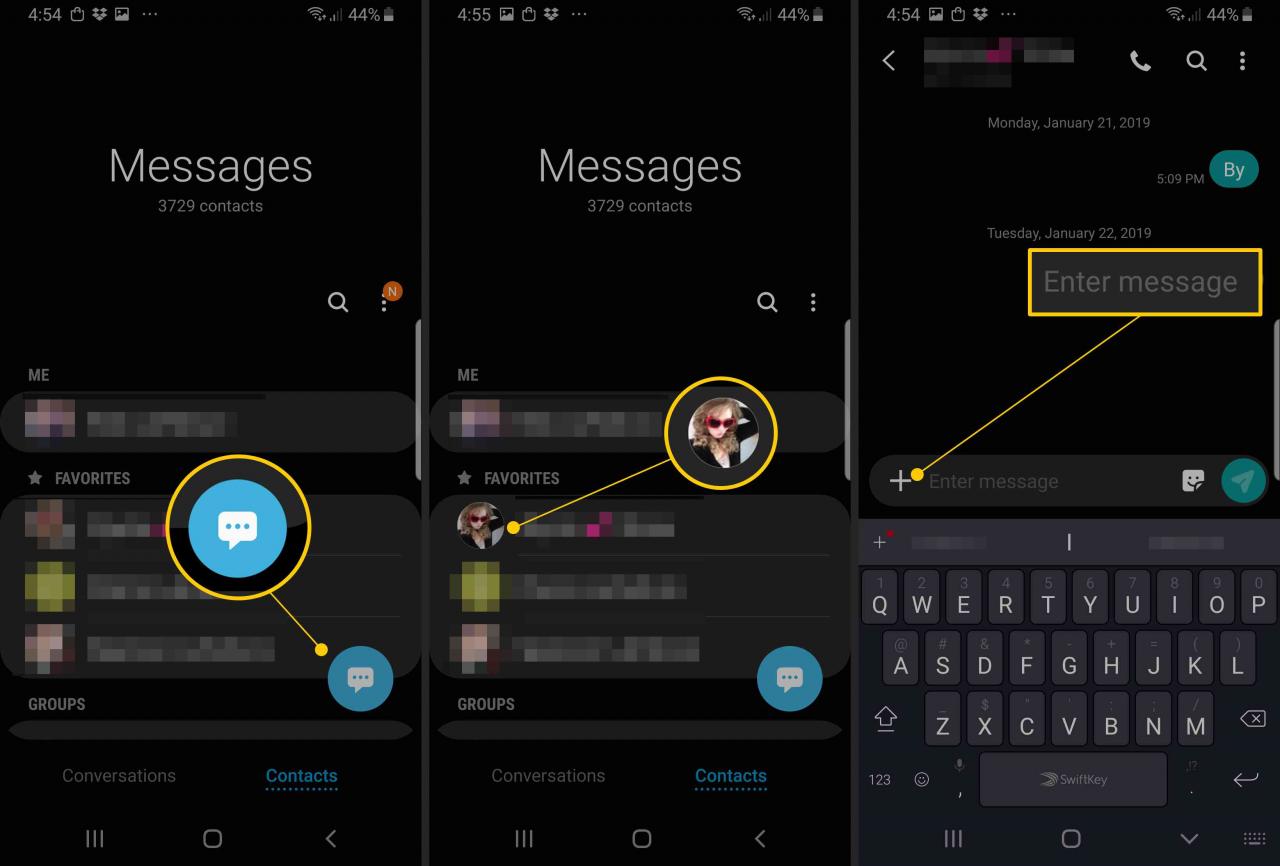
-
Wenn Sie bereit sind, wählen Sie Abonnieren.
Wenn Sie eine Nachricht vor dem Senden beenden, wird sie automatisch als Entwurf gespeichert.
So planen Sie eine Samsung-Nachricht
Sie können Nachrichten für die Zustellung bis zu einem Jahr ab dem aktuellen Datum planen. Diese Funktion eignet sich hervorragend zum Senden von geschäftlichen Texten bis hin zu Nachrichten zu besonderen Anlässen an Freunde und Familienmitglieder.
-
Tippen Sie auf die Nachrichten App und wählen Sie die Textnachricht Symbol.
-
Tippen Sie auf die Nachricht eingeben Feld und geben Sie Ihre Nachricht ein.
-
Tippen Sie auf die hinzufügen Symbol (+).
-
Auswählen Nachricht planen.
-
Wählen Sie Datum und Uhrzeit aus, um Ihre Nachricht zu senden.
So senden Sie GIFs, Emojis und Aufkleber in Samsung-Nachrichten
Wenn Sie ein neueres Samsung-Smartphone haben, können Sie Ihren Nachrichten GIFs, Emojis und Aufkleber hinzufügen. Hier ist wie:
-
Tippen Sie auf die Nachrichten App und wählen Sie die Textnachricht Symbol.
-
Tippen Sie für Emojis auf lächelndes Gesicht um die Emoji-Tastatur anzuzeigen. Tippen Sie für GIFs auf GIF. Tippen Sie für Aufkleber auf quadratisches Smiley Symbol.
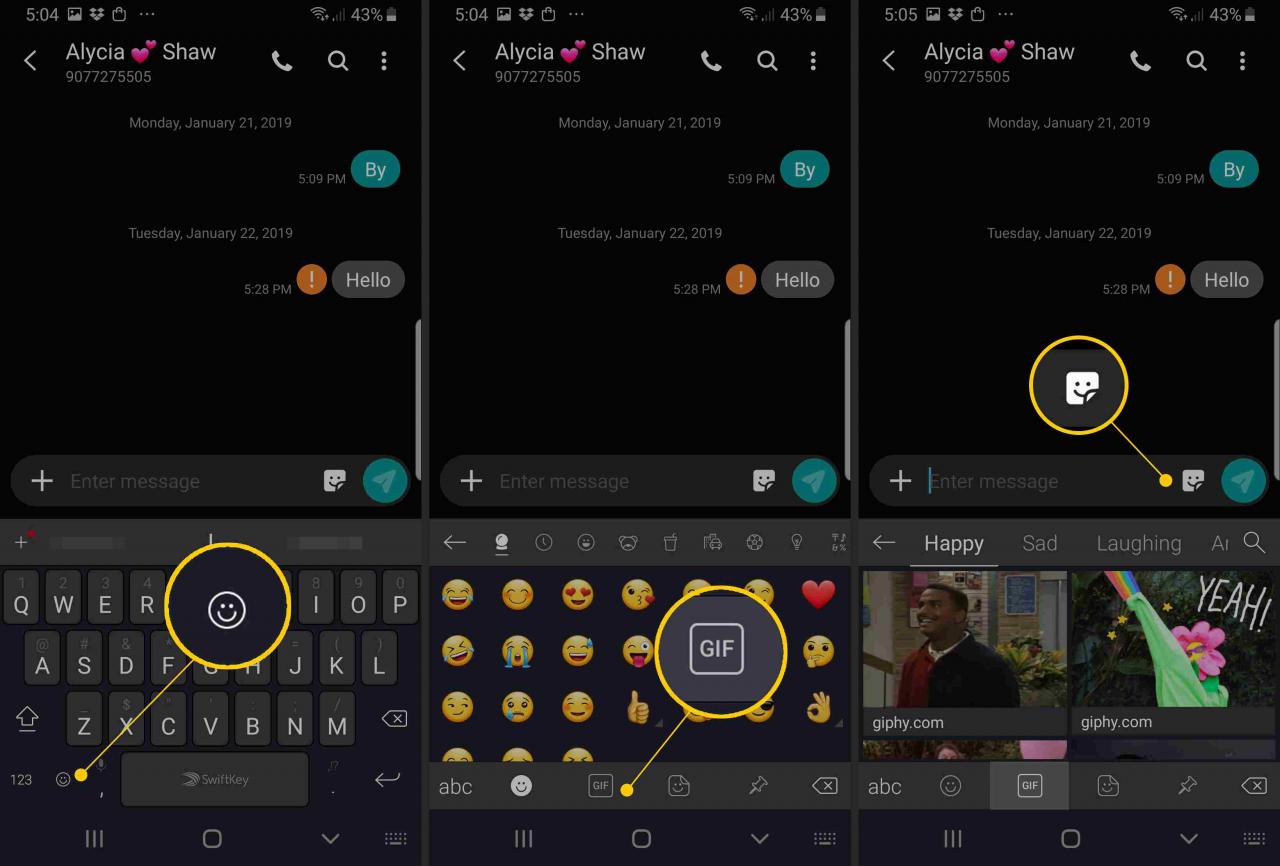
-
Tippen Sie auf die Text Box oder die Tastatur Symbol in der unteren linken Ecke, um zur Tastatur zurückzukehren.

